如果你的电脑最近因为C盘满了而反应迟钝,这个时候我们应该怎么清理C盘才能让我们的电脑更好的运行呢?下面让我们一起来看一下c盘满了怎么清理比较好吧。
工具/原料:
系统版本:win10
品牌型号:惠普
软件版本:360 小白一键重装
c盘满了怎么清理:
方法一:360安全卫士的电脑清理
1.打开360安全卫士后,点击上方导航栏上的【电脑清理】按钮。
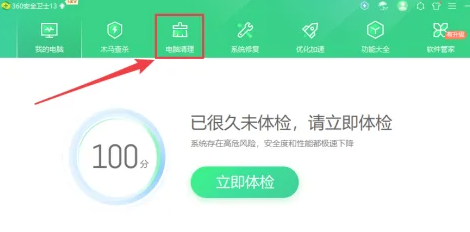
2.在【电脑清理】页面,点击【一键清理】按钮。
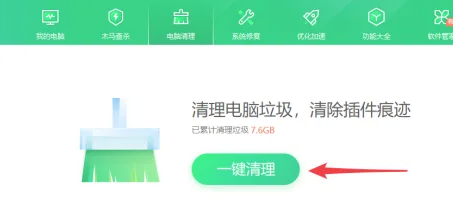
3.等待扫描电脑垃圾。
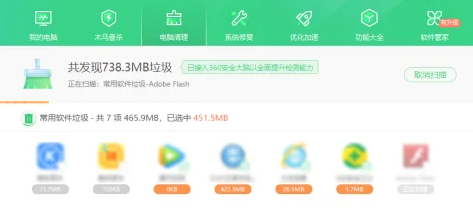
4.扫描完成后,点击【一键清理】按钮即可。
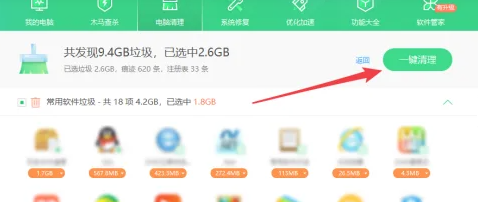
方法二:C盘搬家
1、首先我们要在360电脑管家中的“功能大全”中搜索并下载“C盘搬家”,下载完毕后打开。
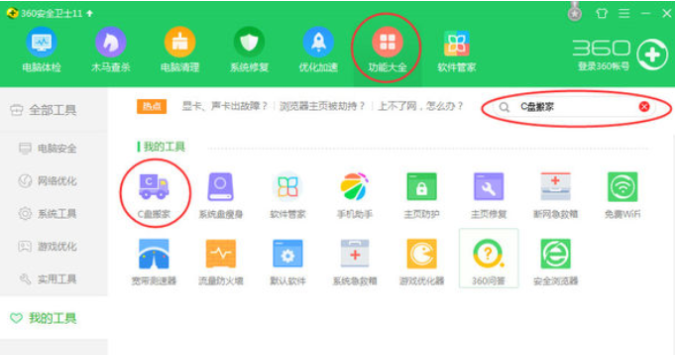
2.下载完成之后还有一段功能介绍,这里我们先跳过,C盘搬家会自动扫描电脑C盘中可以搬家的文件,在最下边还可以更改想要搬到位置。更改好搬家位置后,就可以选择需要搬家的文件了。
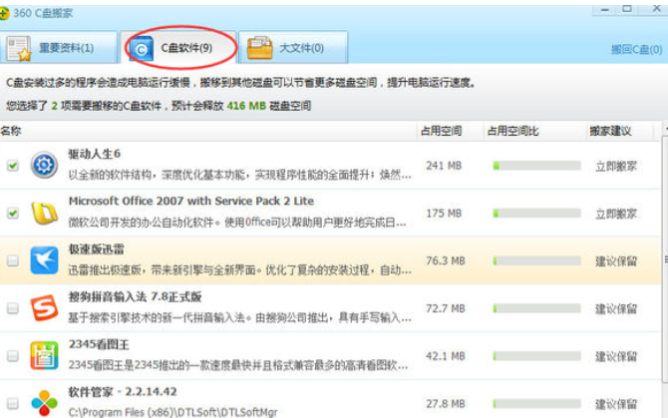
方法三:系统盘瘦身
1.首先打开360安全卫士,找到功能大全点击打开。
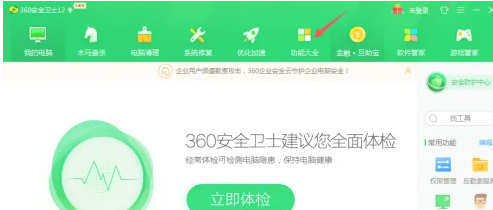
2.进入功能大全界面,点击系统工具,找到系统盘瘦身点击添加并打开。
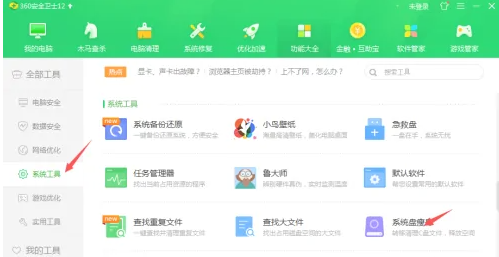
3.进入系统盘瘦身界面,点击立即瘦身就可以了。
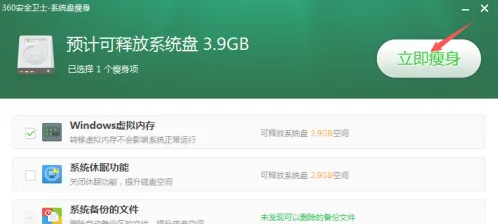
方法四:重装系统
如果实在不行的话,小编推荐大家使用小白一键重装来直接重装系统,但是小编也提醒大家在重装之前一定要提前备份好重要的数据
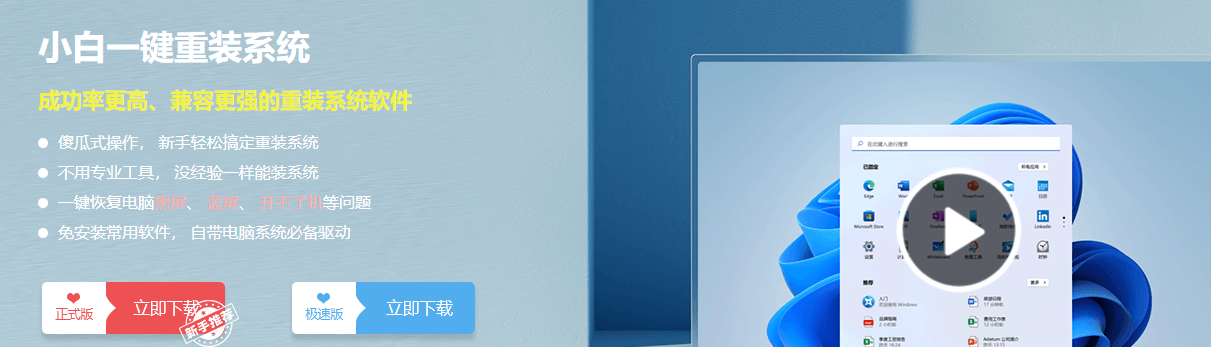
总结:
以上就是小编的分享,希望对你有所帮助,感谢您看到这里。